WPS文字中的绘图工具和图片工具在哪里
1、在计算机桌面的Wps文字图标上双击鼠标左键,将其打开运行。如图所示;

2、在wps文字编辑区域,打开“插入”菜单选项卡,并点击“形状”选项按钮。如图所示;
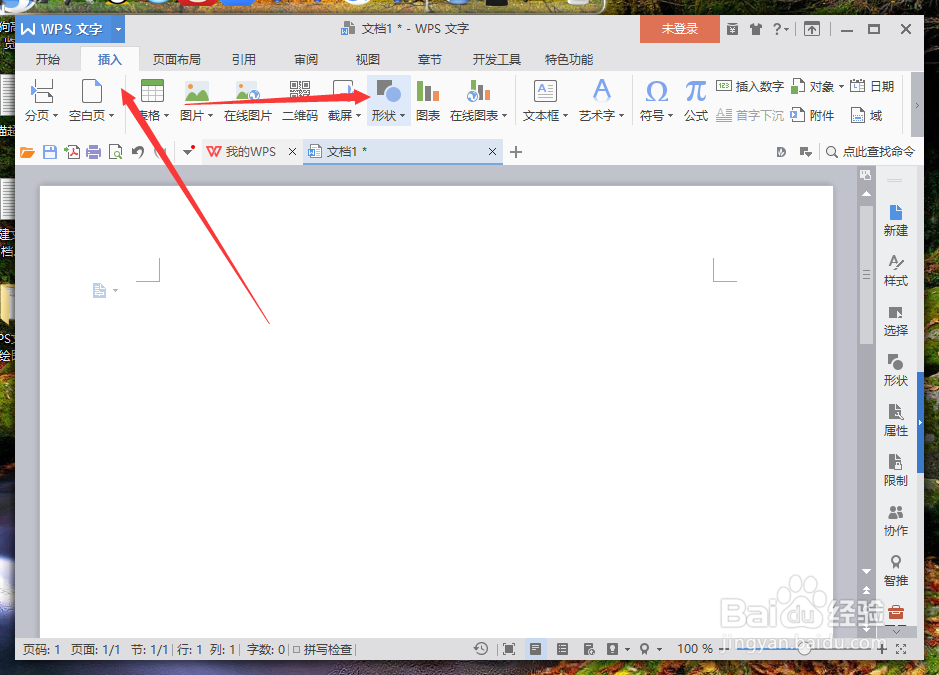
3、在弹出的形状选项框中,选择一个形状样式点击它。如图所示;
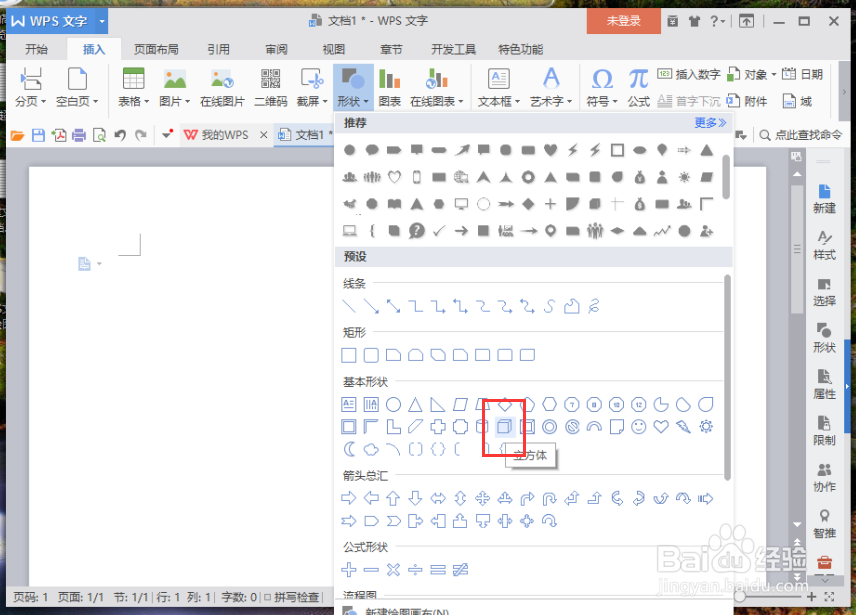
4、图形选择好以后,在Wps文档编辑区域将其画出,此时在菜单栏可看到“绘图工具”菜单选项。如图所示;
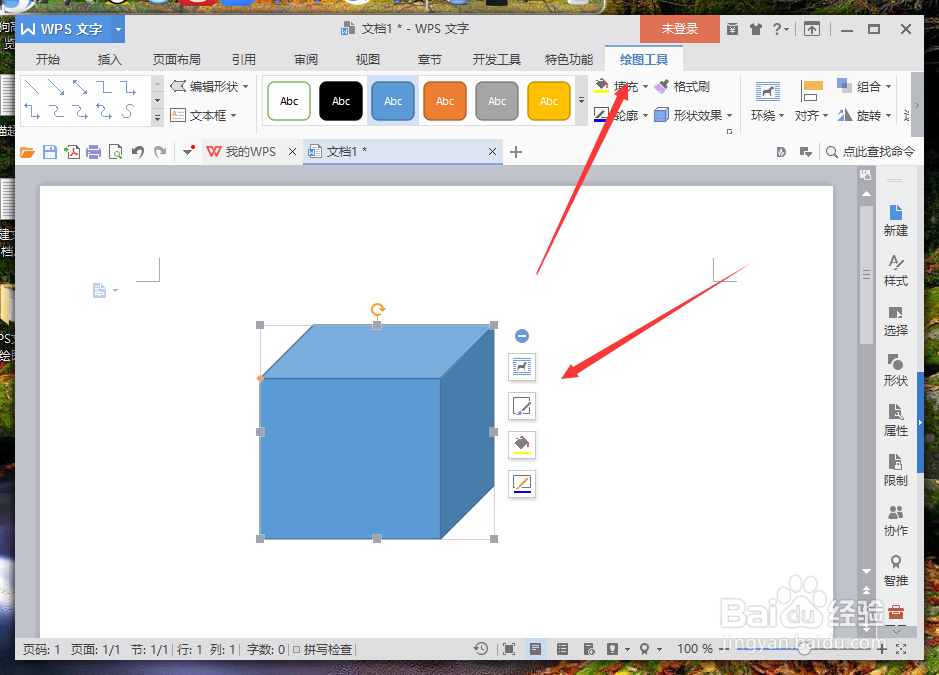
1、在计算机桌面的Wps文字图标上双击鼠标左键,将其打开运行。如图所示;

2、在wps文字编辑区域,打开“插入”菜单选项卡,并点击“图片”选项按钮。如图所示
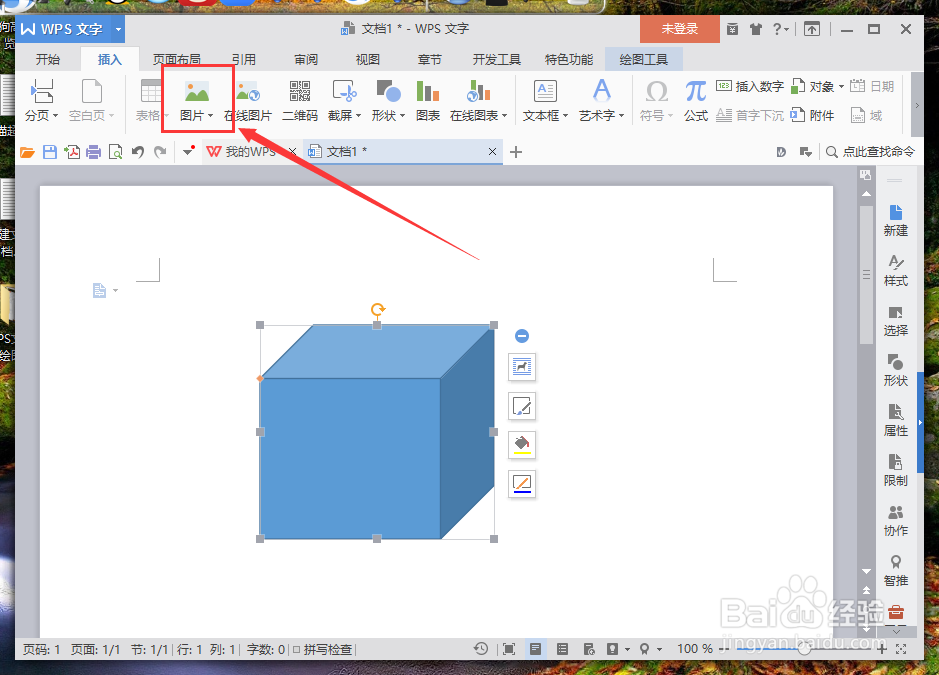
3、点击“图片”选项后,这个时候会打开“插入图片”对话窗口。如图所示;
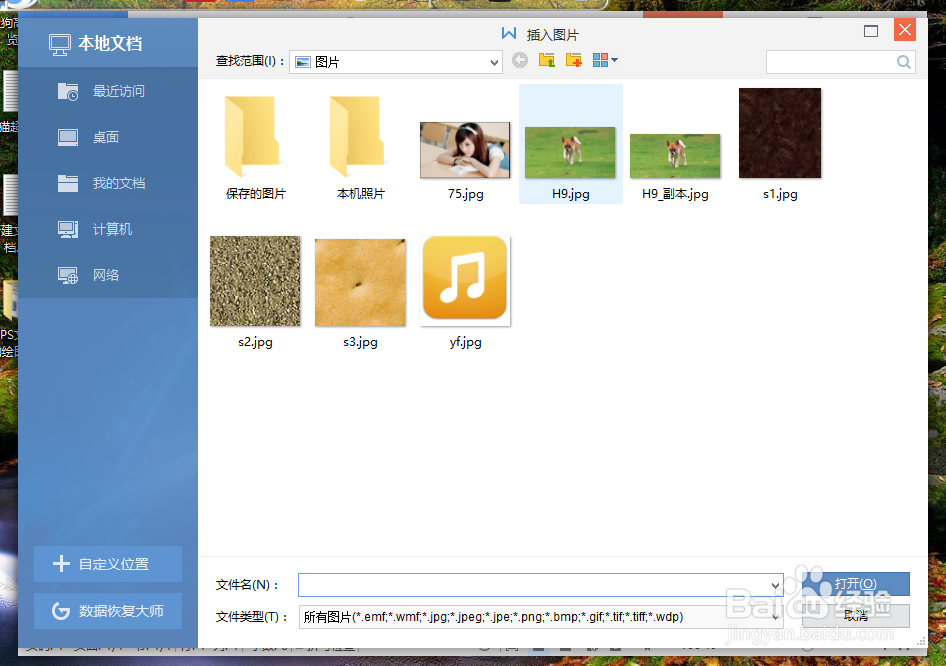
4、在插入图片对话窗口中,选择要插入的图片,并点击打开按钮。如图所示;

5、图片插入后,此时在菜单栏可看到“图片工具”菜单选项。如图所示;
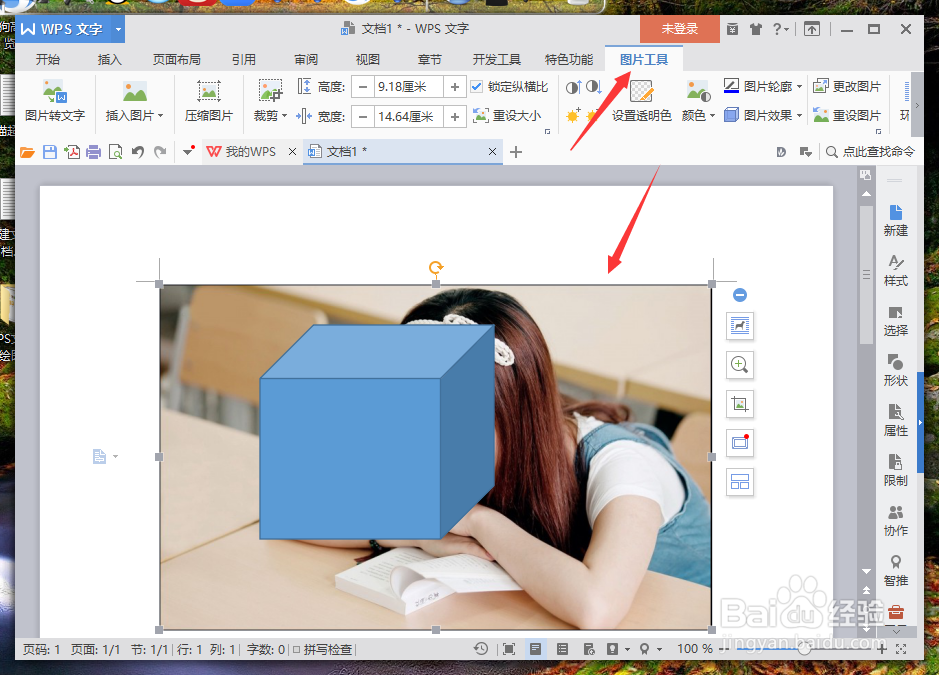
声明:本网站引用、摘录或转载内容仅供网站访问者交流或参考,不代表本站立场,如存在版权或非法内容,请联系站长删除,联系邮箱:site.kefu@qq.com。
阅读量:70
阅读量:31
阅读量:50
阅读量:41
阅读量:88